VMware Workstation 与 Device/Credential Guard 不兼容
- 问题
- 出现问题的原因
- 解决方案
- 第一步: 打开 基于虚拟化的安全设置为“已禁用”
- 第二步: “win+ R“打开运行,输入services.msc,确定打开本地服务 > 找到HV主机服务 > 启动类型设置为“禁用”
- 第三步: “ 控制面板” >“ 卸载程序” >“ 打开或关闭Windows功能”以关闭Hyper-V,选择不重启
- 第四步: 通过命令关闭Hyper-V(控制面板关闭Hyper-V起不到决定性作用) “win+ x”,然后运行以管理员身份运行Windows Powershell (管理员) 也可以选择“cmd” 以管理员身份运行
- 第五步: 重启电脑
问题

出现问题的原因
原因一、出现此问题的原因是Device Guard或Credential Guard与Workstation不兼容。
原因二、Windows系统的Hyper-V不兼容导致。
解决方案
第一步: 打开 基于虚拟化的安全设置为“已禁用”
“win+ R“打开运行,输入
gpedit.msc
确定打开本地组策略编辑器
转到本地计算机策略 > 计算机配置 > 管理模板>系统 > Device Guard
打开 基于虚拟化的安全设置为“已禁用”


第二步: “win+ R“打开运行,输入services.msc,确定打开本地服务 > 找到HV主机服务 > 启动类型设置为“禁用”



第三步: “ 控制面板” >“ 卸载程序” >“ 打开或关闭Windows功能”以关闭Hyper-V,选择不重启
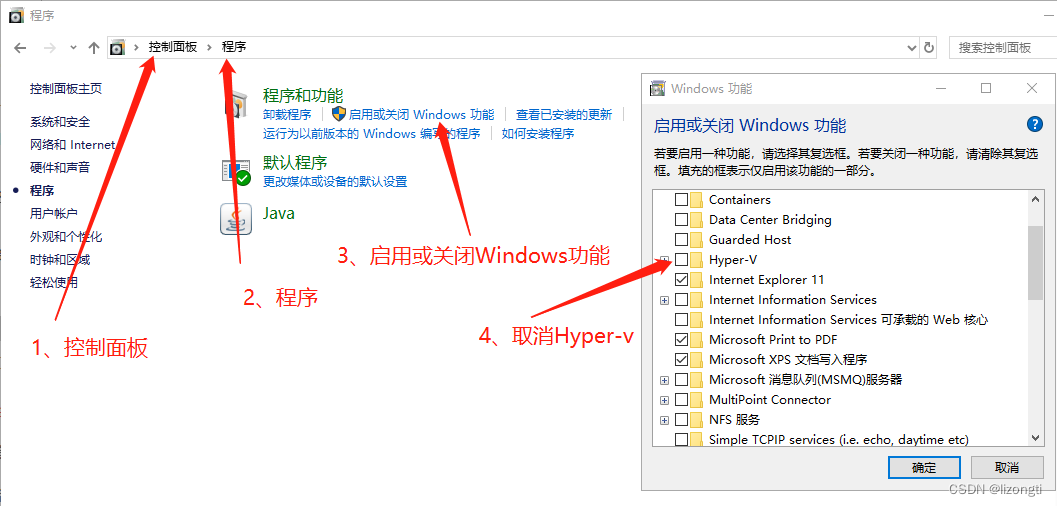
第四步: 通过命令关闭Hyper-V(控制面板关闭Hyper-V起不到决定性作用) “win+ x”,然后运行以管理员身份运行Windows Powershell (管理员) 也可以选择“cmd” 以管理员身份运行
bcdedit /set hypervisorlaunchtype off
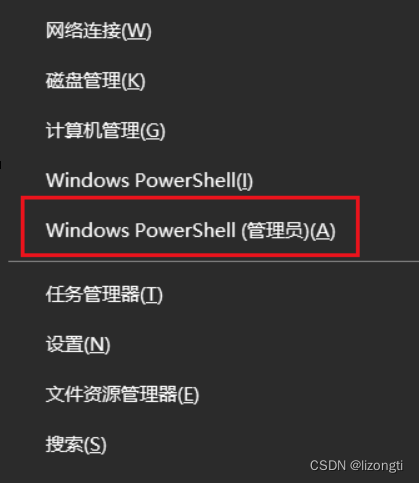

如果需要重新开启hyper,可以使用以下命令
bcdedit /set hypervisorlaunchtype auto
第五步: 重启电脑
本文内容由网友自发贡献,版权归原作者所有,本站不承担相应法律责任。如您发现有涉嫌抄袭侵权的内容,请联系:hwhale#tublm.com(使用前将#替换为@)